Nesse artigo vamos aprender mais sobre esses dois módulos, nos quais pode controlar os pagamentos que faz para seus funcionários.
O SORGES não é um grande ERP ou um software contábil, e por isso ele não possui um módulo de RH completo, mas conta com um mínimo de funções nas quais pode gerenciar pagamentos a funcionários, e que atenderá bem micro e pequenas empresas.
A primeira delas é o CAIXA do funcionário:
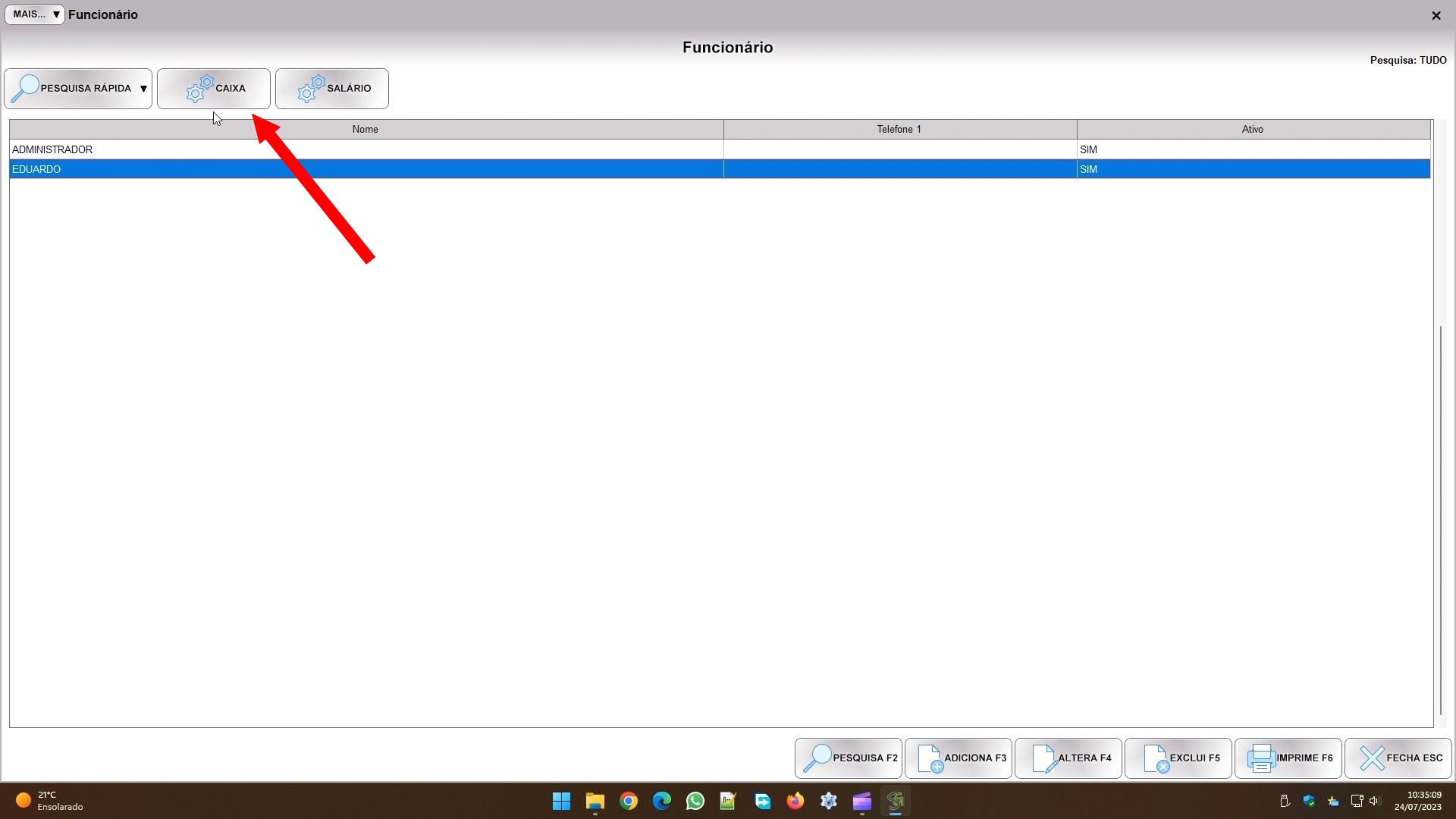
Como dá para ver na imagem acima, pode acessar o módulo através do botão CAIXA no controle de funcionários. Esse módulo é um cadastro, que conta com os seguintes campos:
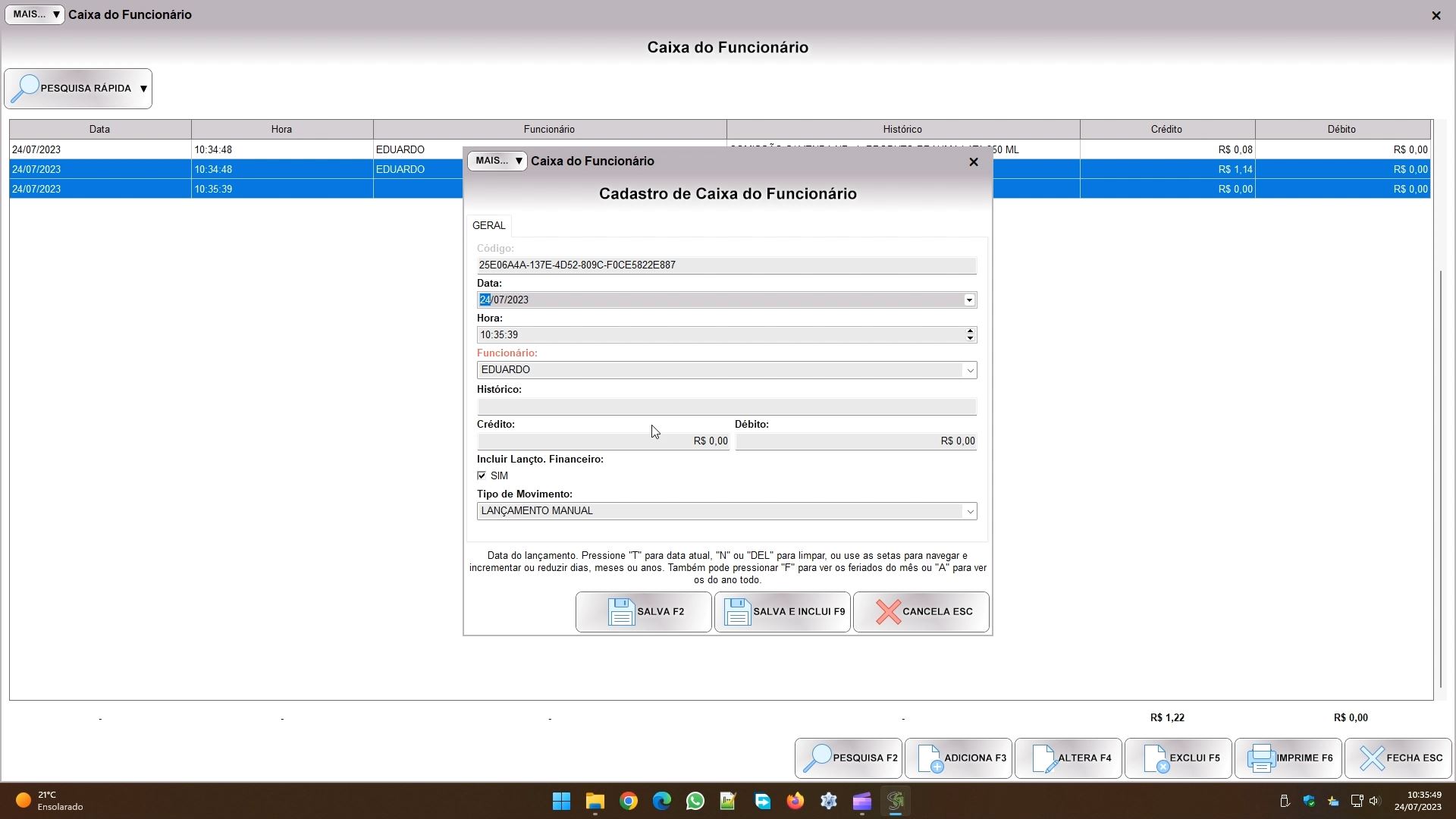
- DATA e HORA do lançamento;
- FUNCIONÁRIO que receberá ou pagará o valor;
- HISTÓRICO, para identificar o que está sendo pago;
- CRÉDITO, caso seja um valor que o funcionário recebe, ou;
- DÉBITO, caso seja um valor que ele paga ou é descontado do seu salário;
- INCLUIR LANÇTO FINANCEIRO, que indica se o valor vai entrar no fluxo de caixa (explicarei mais abaixo);
- TIPO DE MOVIMENTO: indica o tipo de lançamento, se é algo que você está lançando manualmente use LANÇAMENTO MANUAL, as outras duas opções são usadas automaticamente pelo software nos lançamentos dele.
Os dois últimos campos devem gerar algumas dúvidas. Primeiro falaremos do campo “incluir lançto financeiro”. Esse campo tem tudo haver com o módulo de pagamentos de salários, que vou explicar mais abaixo, e que serve para somar os lançamentos do caixa do funcionário e lançar no fluxo de caixa da empresa. Vou falar sobre isso daqui a pouco, mas por enquanto vamos entender esse campo com um exemplo prático. Imagine que num determinado mês o caixa do funcionário está assim:
| HISTÓRICO | CRÉDITO | DÉBITO | INCLUIR FINANCEIRO |
| SALÁRIO | R$ 2500,00 | R$ 0,00 | SIM |
| DESCONTOS | R$ 0,00 | R$ 300,00 | NÃO |
| ABATIMENTOS | R$ 0,00 | R$ 200,00 | SIM |
| COMISSÕES | R$ 280,00 | R$ 0,00 | SIM |
| TOTAL | R$ 2780,00 | R$ 500,00 | — |
Nesse exemplo acima, o funcionário tem um total de R$ 2780,00 em créditos, e R$ 500,00 em débitos, o que significa que ele vai receber R$ 2280,00 referente a esse mês. Normalmente, quando usa a função de pagamento de salário, o sistema teria que lançar no financeiro da empresa esse resultado, de R$ 2280,00, como um débito que você vai pagar para o funcionário. Porém, um dos débitos está com o campo que instrui a incluir no financeiro desmarcado. Então na verdade, a soma correta a lançar no financeiro será 2280 dos créditos menos 200 dos débitos, pois vai desconsiderar o débito de 300. Assim, o valor lançado no financeiro será de R$ 2580,00
Já o último campo refere-se ao tipo de lançamento, e ele permite 3 opções:
- LANÇAMENTO MANUAL: é o que recomendo usar quando está lançando manualmente um valor no caixa do funcionário, o significado dele aliás é esse;
- COMISSÃO: quando o funcionário recebe comissão de alguma fonte do sistema (vendas, ordens de serviço, contratos, fretamentos, etc…), essas comissões são lançadas automaticamente quando o movimento ocorre, e entram no caixa do funcionário com esse tipo. Isso facilita para que você consulte só as comissões geradas se precisar, por exemplo;
- TRABALHO: quando você define um salário no cadastro do funcionário, e usa o módulo de pagamento de salários para fazer uma pesquisa de um período, o sistema vai gerar lançamentos para esse salário e eventuais descontos que estejam no cadastro dele, e esses lançamentos entram no caixa do funcionário com o tipo “trabalho” para identificá-los. O vídeo no topo do artigo demonstra isso melhor.
E falando sobre salários, como mencionei, dá para definir isso no cadastro do funcionário, na aba SALÁRIO/COMISSÃO:
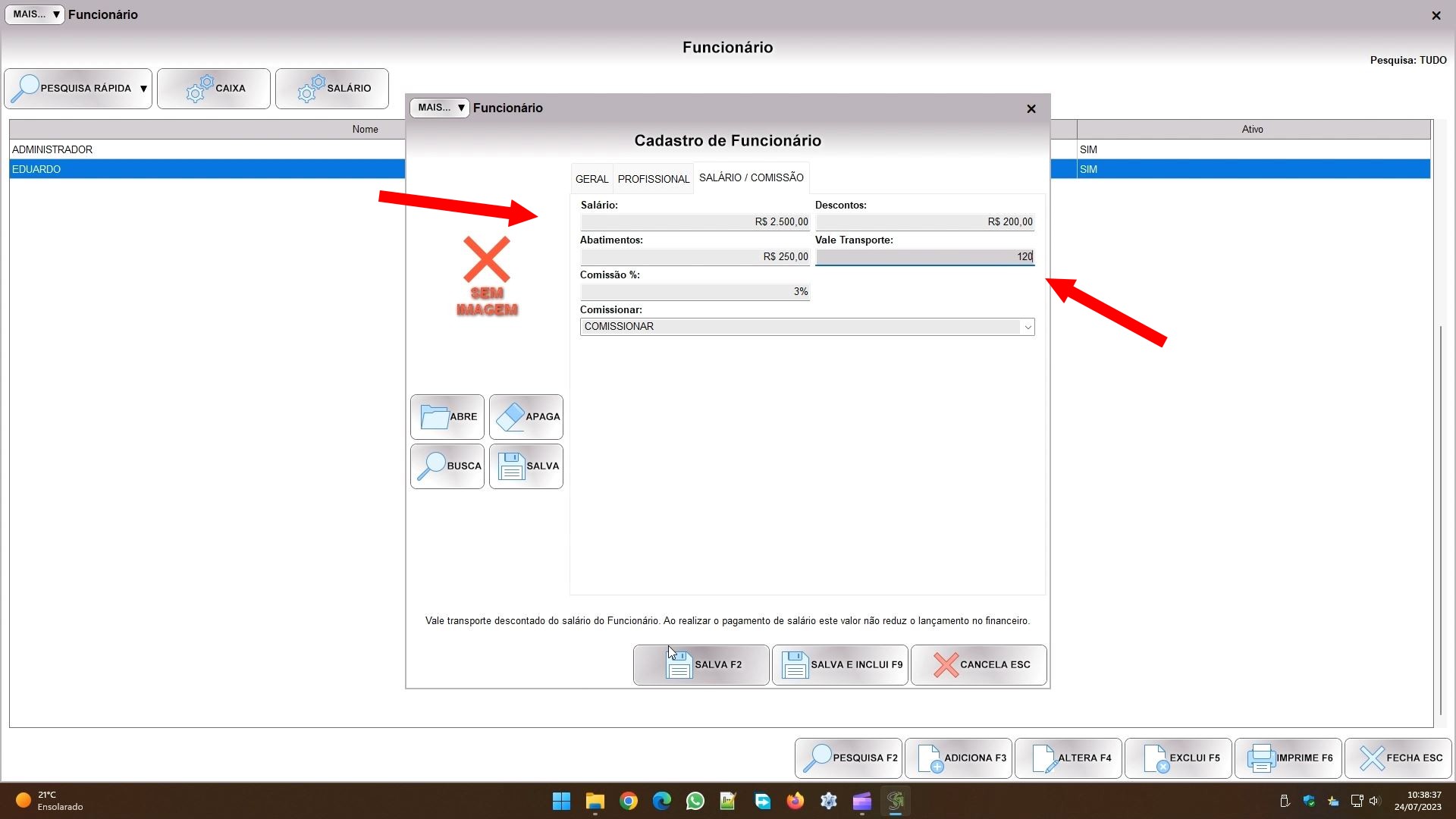
No campo SALÁRIO indica o salário bruto dele. Em DESCONTOS pode indicar valores que vão abater do salário, mas não mexem no lançamento financeiro que será feito no fluxo de caixa da empresa. O VALE TRANSPORTE funciona da mesma forma que o campo descontos. Já o campo ABATIMENTOS define o valor que será abatido do salário e também do lançamento no fluxo de caixa da empresa. A tabela do exemplo anterior (relativo ao campo INCLUIR LANÇTO FINANCEIRO) mostra bem isso, nela eu usei os mesmos nomes dos campos nas descrições, e o comportamento será exatamente o descrito.
Para finalizarmos, podemos usar o módulo de pagamento de salários, que pode ser acessado pelo botão SALÁRIO. Porém selecione o funcionário antes de clicar no botão.
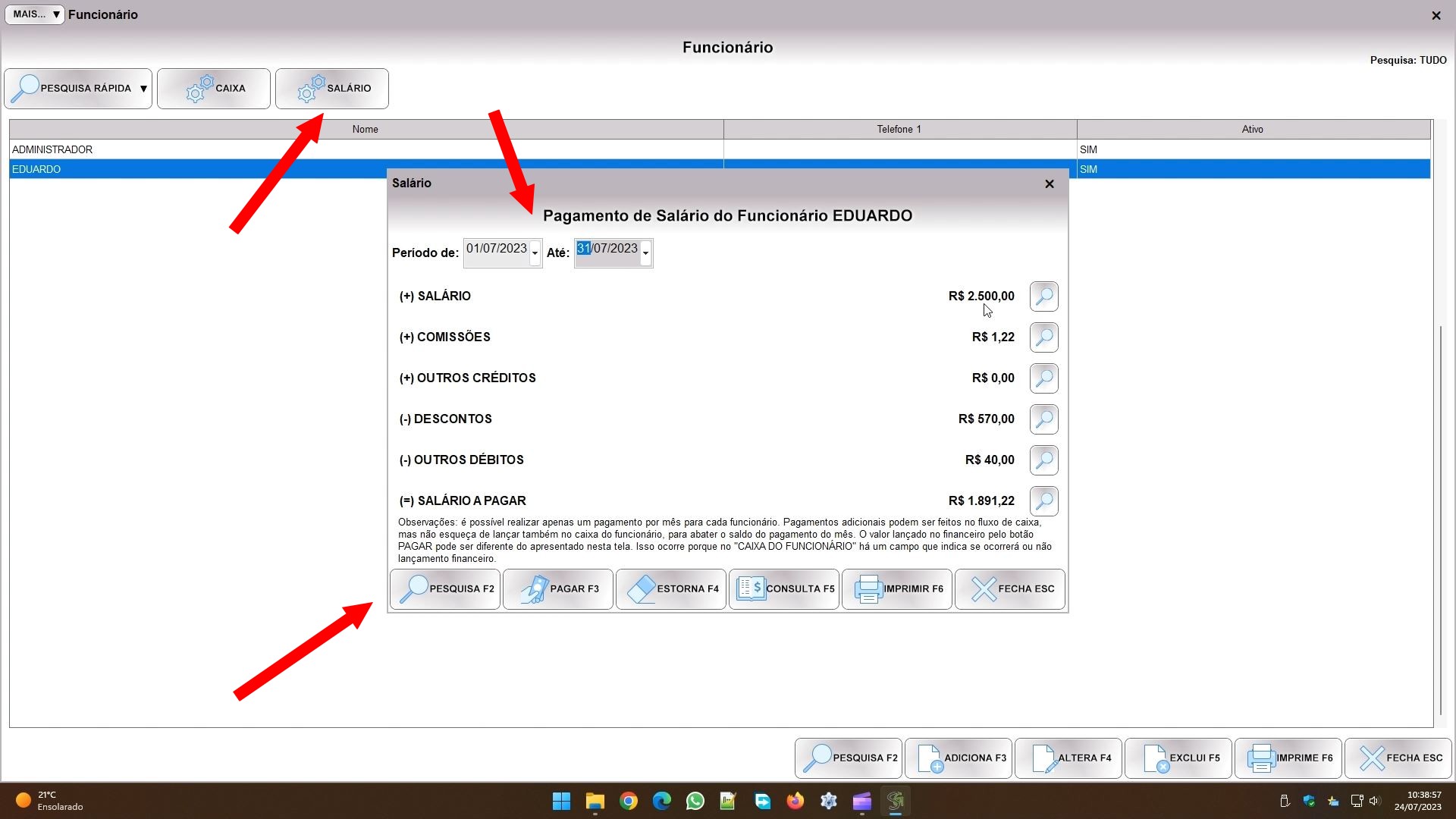
Antes de mais nada, é preciso saber que esse módulo só permite lançar um único valor por funcionário e por mês no fluxo de caixa. Logo, se o funcionário recebe adiantamentos por fora, você não pode usar esse módulo para pagá-los. Nesse caso lance os valores diretamente no fluxo de caixa, o financeiro da empresa. Se ainda quiser lançar o salário final usando esse módulo de pagamento, não esqueça de lançar esses adiantamentos como débitos no caixa do funcionário, indicando que deve incluir no financeiro, para reduzir o valor que ele vai receber e que precisa ser lançado no financeiro.
Agora falando sobre o módulo, você indica o período e clica em PESQUISAR. O sistema vai fazer um busca e mostrar na tela os seguintes totais:
- SALÁRIO: é o valor indicado no cadastro dele;
- COMISSÕES: são todos os lançamentos do caixa do funcionário do período e que estão com o tipo “COMISSÃO“;
- OUTROS CRÉDITOS: são todos os lançamentos a crédito do caixa do funcionário do período e que estão com o tipo “LANÇAMENTO MANUAL”;
- DESCONTOS: é a soma do campo DESCONTOS, do ABATIMENTOS e do VALE TRANSPORTE, do cadastro do funcionário;
- OUTROS DÉBITOS: são todos os lançamentos a débito do caixa do funcionário do período e que estão com o tipo “LANÇAMENTO MANUAL”;
- SALÁRIO A PAGAR: é o resultado da soma dos créditos subtraindo os débitos da lista acima.
Como vimos antes, esse salário a pagar é o valor que deve pagar a seu funcionário, porém o que vai ser lançado no financeiro desconsiderará os valores que estão com “INCLUIR LANÇTO FINANCEIRO” desmarcado no caixa do funcionário.
No momento em que você clica em PESQUISA o sistema vai lançar o valor de SALÁRIO, de DESCONTOS, de ABATIMENTOS, e de VALE TRANSPORTE no caixa do funcionário, com o tipo TRABALHO, então não estranhe ver esses valores lá.
Para gerar o financeiro clique em PAGAR, depois de ter feito a pesquisa. E se quiser cancelar o movimento no financeiro, pode clicar em ESTORNA, desde que logo após clicar em PAGAR ou após fazer uma pesquisa no mesmo período que usou quando clicou em PAGAR. O botão CONSULTA permite ver o lançamento no financeiro, enquanto o botão IMPRIMIR solta um recibo com os mesmos valores da consulta na tela. E se clicar no botão na frente de cada um dos valores verá em detalhes os lançamentos deles no caixa do funcionário.
Você não precisa usar esse módulo, pode fazer os lançamentos todos manualmente direto no fluxo de caixa da empresa. Pode até lançar uma soma com todos de uma vez lá se preferir. A forma de trabalho fica a seu critério, esse módulo é só um recurso a mais para que prefere usar.